Apa sebetulnya .htaccess ini?
.htaccess adalah file konfigurasi untuk digunakan pada server web yang menjalankan perangkat lunak Apache Web Server. Ketika file .htaccess ditempatkan dalam direktori yang pada gilirannya ‘dimuat melalui Server Web Apache’, maka file .htaccess terdeteksi dan dijalankan oleh perangkat lunak Apache Web Server.
File .htaccess ini dapat digunakan untuk mengubah konfigurasi perangkat lunak Server Web Apache untuk mengaktifkan / menonaktifkan fungsi dan fitur tambahan yang ditawarkan perangkat lunak Server Web Apache. Fasilitas ini termasuk fungsi pengalihan dasar, misalnya jika file 404 tidak ditemukan kesalahan terjadi, atau untuk fungsi yang lebih canggih seperti perlindungan kata sandi konten atau pencegahan hot link gambar.
Mengapa .htacess perlu diubah sewaktu-waktu?
Karena arahan dari .htaccess berlaku untuk seluruh server web, dalam artian bahwa apabila kita ingin menentukan arahan baru/fitur baru di web yang sedang kita kembangkan, maka kita juga harus mengganti beberapa isi file htaccess yang sehubungan dengan fiturnya.
Untuk langkah membuat script htaccess, simak yang berikut ini ya sob:
1. Login Ke cPanel Hosting
Login ke Cpanel lewat member area Jagoan Hosting, jika kurang jelas bisa simak tutorial ini ya > Tutorial login ke Cpanel member area Jagoan Hosting.

2. Masuk Ke “File Manager”
Pada menu Files, pilih File Manager atau isikan File pada Search Bar nanti akan muncul seperti ini

3. Aktifkan “Show Hidden Files” Apabila Belum Dicentang
Selanjutnya diarahkan ke dalam file manager. Jika file .htaccess tidak ditemukan di file manager maka perlu di setting terlebih dahulu dengan klik Settings
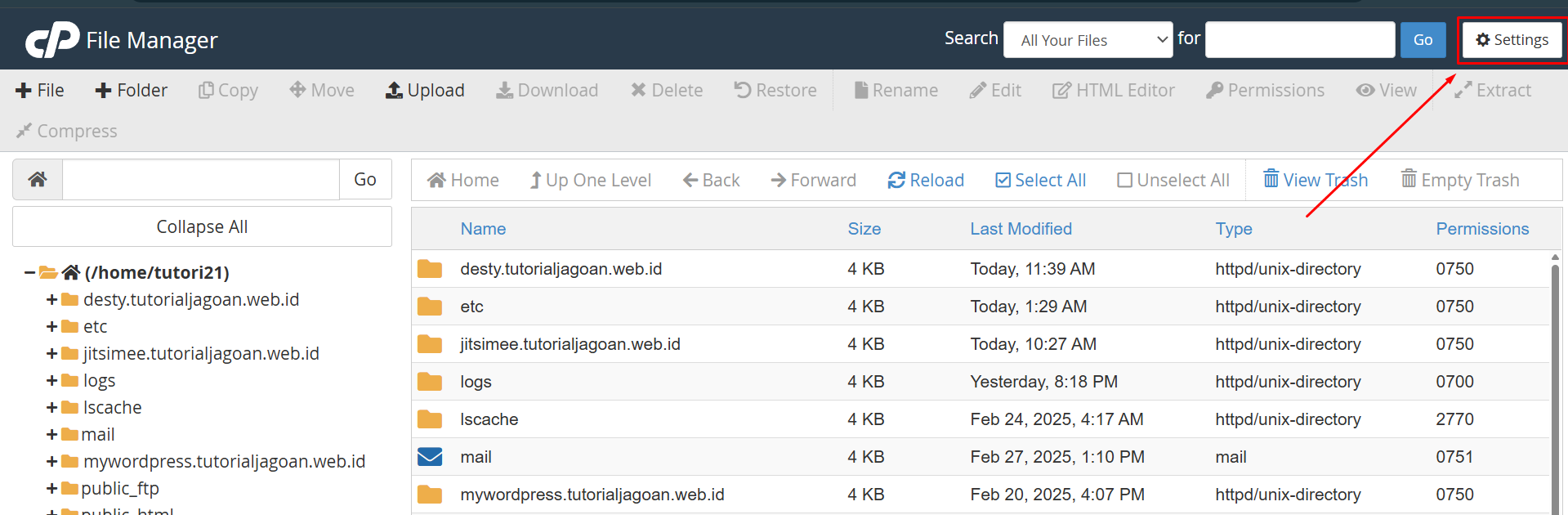
Kemudian centang Show Hidden Files, dan klik “Save”

4. Search For “.htaccess” Di Kolom Pencarian
Setelah berhasil mensetting, cari .htaccess di kolom pencarian. Selanjutnya klik button “Go”

File “.htaccess” tidak ada?
Jika .htaccess tidak muncul didalam file directory setelah dicari, maka kamu harus membuat file baru dengan nama file .htaccess. Terlebih dahulu
masuk kedalam folder public_html dan pilih menu File, selanjutnya isikan nama new file name dengan .htaccess. Kemudian klik button “Create New File”
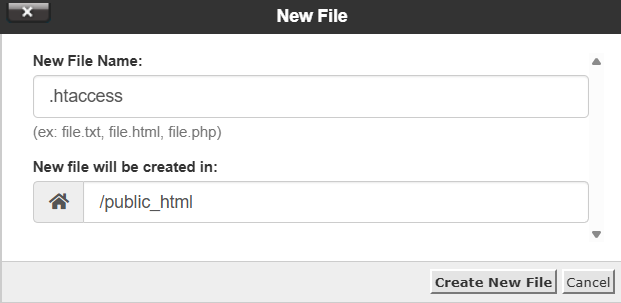
Setelah berhasil membuat file baru, maka akan terlihat di dalam folder public_html . Kemudian isikan script dengan menggunakan menu Edit untuk menambahkannya.

5. Edit File “.htaccess”
Akan terdapat pemberitahuan untuk edit .htaccess, kemudian klik “Edit“
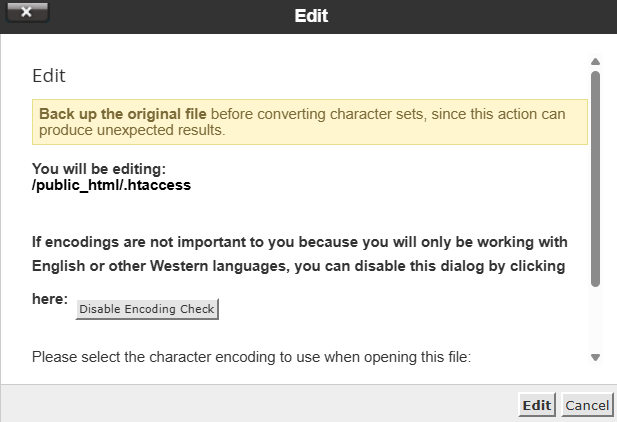
6. Masukkan Isi Kode Dibawah Ini
Selanjutnya masukkan code / script ke dalam file .htaccess, lalu klik button “Save Change“
Code :
RewriteEngine on
RewriteCond %{HTTP_HOST} ^daffakids.online [NC]
RewriteRule ^(.*)$ https://www.daffakids.online/\ [L,R=301,NC]
 (Jika menggunakan https, pastikan SSL sudah terinstall, apabila belum terinstall SSL maka bisa menggunakan code berikut untuk barisan code ke 3)
(Jika menggunakan https, pastikan SSL sudah terinstall, apabila belum terinstall SSL maka bisa menggunakan code berikut untuk barisan code ke 3)
RewriteRule ^(.*)$ https://www.daffakids.online/\ [L,R=301,NC]
Catatan: sesuaikan daffakids.online dengan nama domain atau URL kamu ya, Sob.
7. Cek Melalui Browser
Terakhir, cek mengggunakan browser Kamu. Apakah sudah terdirect otomatis ke www atau belum. Jika sudah terlihat seperti dibawah ini, maka Kamu sudah berhasil redirect ke www. Penutup
Penutup
Penting untuk Kamu perhatikan ya Sob, jika pada direktori file tidak terlihat mungkin atributnya sedang berada dalam kondisi hidden. Sehingga sangat perlu untuk ditampilkan dengan status terlihat.
Nah, kalau misalkan Kamu masih menemui kesulitan dengan tutorial di atas, Kamu bisa mencoba untuk menghubungi teman-teman Jagoan Hosting untuk mendapatkan bantuan lewat Live Chat ataupun Open Ticket ya! Yuk mari!
Pengantar Halo sobat Jagoan! di tutorial kali ini kita bakalan membahas permasalahan Error Undefined Index/Variable. Pasti sekarang kamu lagi main-main Read more
Hai, Sobat Jagoan! Apa sobat sudah tau apa itu FTP Session Control? nih, Sob FTP Session Control bisa dibilang alat Read more
Hai Sob! Apakah Sobat sedang mencari cara gimana caranya melakukan backup data website melalui softacolous pada cPanel? Tenang aja Sob, Read more
Hai Sob! Apakah Sobat butuh panduan untuk melakukan setting Mail pada Mac OS Sobat? Tenang aja Sob! Jagoan Hosting selalu Read more

 Hosting Terbaik + Unlimited Resources | GRATIS Optimasi Website dan
Hosting Terbaik + Unlimited Resources | GRATIS Optimasi Website dan